共计 5446 个字符,预计需要花费 14 分钟才能阅读完成。
本例 :
通过 SSH 远程连接云主机,上传 Oracle 11g 安装包,在 CentOS 6.5 上无图形化界面静默安装 Oracle11g。
涉及工具及环境 :
1、本地环境 windows7+ssh 远程连接工具 xShell
2、远程云主机 CentOS6.5 64 位系统
3、安装包文件 linux.x64_11gR2_database_1of2.zip、linux.x64_11gR2_database_2of2.zip
云主机要求 :
1、最小内存 1G,推荐 2G 或 2G 以上
2、1GB 跟 2GB 物理内存之间的,设定 swap 大小为物理内存的 1.5 倍
2GB 跟 16GB 物理内存之间的,设置 swap 大小与物理内存相等
16GB 物理内存以上的,设置 swap 大小为 16GB
3、硬盘要求空间至少 5 -6GB
安装步骤:
1、 安装依赖包
yum -y install binutils compat-libstdc++-33 compat-libstdc++-33.i686 elfutils-libelf elfutils-libelf-devel gcc gcc-c++
glibc glibc.i686 glibc-common glibc-devel glibc-devel.i686 glibc-headers ksh libaio libaio.i686 libaio-devel libaio-devel.i686
libgcc libgcc.i686 libstdc++ libstdc++.i686 libstdc++-devel make sysstat unixODBC unixODBC-devel2、设定 swap 空间
1.## 在 /home/ 下生成 swap 文件 设定大小 2GB
dd if=/dev/zero of=/home/swapfile bs=1M count=2048
2.## 设定使用 /home/swapfile 交换文件
mkswap /home/swapfile
3.## 启用交换分区
swapon /home/swapfile
4.## 编辑文件 /ect/fstab
vi /etc/fstab
## 以便引导系统时启用交换文件,文件最下方插入
/home/swapfile swap swap defaults 0 03、添加 oracle 用户
## 创建 oinstall、dba 组 将 oracle 用户加入组 修改并设定 oracle 用户密码
groupadd oinstall
groupadd dba
useradd -g oinstall -G dba oracle
passwd oracle4、修改内核参数
## 编辑文件 /etc/sysctl.conf
vi /etc/sysctl.conf
## 配置文件内加入 修改以下参数。如果没有可以自己添加,如果默认值比参考值大,则不需要修改。fs.aio-max-nr = 1048576
fs.file-max = 6815744
kernel.shmall = 2097152
kernel.shmmax = 536870912
kernel.shmmni = 4096
kernel.sem = 250 32000 100 128
net.ipv4.ip_local_port_range = 9000 65500
net.core.rmem_default = 262144
net.core.rmem_max = 4194304
net.core.wmem_default = 262144
net.core.wmem_max = 1048586
## 执行命令 sysctl 使其自检并生效
sysctl -p5、修改用户资源限制
## 1. 修改 /etc/security/limits.conf 配置文件
vi /etc/security/limits.conf
## 2. 配置文件下方加入
oracle soft nproc 2047
oracle hard nproc 16384
oracle soft nofile 1024
oracle hard nofile 65536
oracle soft stack 10240
## 3. 修改 /etc/pam.d/login 配置文件
vi /etc/pam.d/login
## 4. 配置文件内加入
session required /lib/security/pam_limits.so
session required pam_limits.so6、创建安装目录
## 创建安装目录 /usr/local/oracle /usr/local/oraInventory /usr/local/oradata 并赋予组用户及权限
mkdir -p /usr/local/oracle /usr/local/oraInventory /usr/local/oradata/
chown -R oracle:oinstall /usr/local/oracle /usr/local/oraInventory /usr/local/oradata/
chmod -R 775 /usr/local/oracle /usr/local/oraInventory /usr/local/oradata/7、创建 oraInst.loc 文件
## 创建 /etc/oraInst.loc 文件
vi /etc/oraInst.loc
## 文件内加入以下内容
inventory_loc=/usr/local/oraInventory
inst_group=oinstall
## 保存退出后执行以下命令。设定该文件的用户组及权限。chown oracle:oinstall /etc/oraInst.loc
chmod 664 /etc/oraInst.loc8、通过 xshell 上传 zip 文件并解压
## 解压缩命令
cd /home
unzip linux.x64_11gR2_database_1of2.zip
unzip linux.x64_11gR2_database_2of2.zip
## 待解压完毕后会生成文件夹 /home/database 修改其用户组及权限此处直接使用 777
chmod 777 /home/database
chown -R oracle.oinstall /home/database9、准备 oracle 安装应答模板文件 db_install.rsp 文件。
## 1、该文件默认存放在解压后的安装包内,也就是本例中 /home/database/response 下,
## 将 oracle 静默安装所需应答文件全部拷贝至 /usr/local/oracle 文件夹下
cp /home/database/response/* /usr/local/oracle/
## 2、修改安装所需的所有应答文件的所属组及权限
chown oracle:oinstall /usr/local/oracle*.rsp
chmod 755 /usr/local/oracle/*.rsp
## 3、配置 db_install.rsp 文件
vi /usr/local/oracle/db_install.rsp
## 4、文件内修改相应的参数配置如下:oracle.install.option=INSTALL_DB_SWONLY // 安装类型, 只装数据库软件
ORACLE_HOSTNAME=db // 主机名称(命令 hostname 查询)UNIX_GROUP_NAME=oinstall // 安装组
INVENTORY_LOCATION=/usr/local/oraInventory //INVENTORY 目录(** 不填就是默认值, 本例此处需修改, 因个人创建安装目录而定)SELECTED_LANGUAGES=en,zh_CN // 选择语言
ORACLE_HOME=/usr/local/oracle/product/11.2.0/db_1 // oracle_home * 路径根据目录情况注意修改 本例安装路径 /usr/local/oracle
ORACLE_BASE=/usr/local/oracle // oracle_base * 注意修改
oracle.install.db.InstallEdition=EE // oracle 版本
oracle.install.db.isCustomInstall=false // 自定义安装,否,使用默认组件
oracle.install.db.DBA_GROUP=dba //dba 用户组
oracle.install.db.OPER_GROUP=oinstall //oper 用户组
oracle.install.db.config.starterdb.type=GENERAL_PURPOSE // 数据库类型
oracle.install.db.config.starterdb.globalDBName=orcl //globalDBName
oracle.install.db.config.starterdb.SID=orcl //SID(** 此处注意与环境变量内配置 SID 一致)oracle.install.db.config.starterdb.memoryLimit=81920 // 自动管理内存的内存 (M)
oracle.install.db.config.starterdb.password.ALL=oracle // 设定所有数据库用户使用同一个密码
SECURITY_UPDATES_VIA_MYORACLESUPPORT=false //(手动写了 false)DECLINE_SECURITY_UPDATES=true // ** 注意此参数 设定一定要为 true10、设置 oracle 用户环境
## 由 root 切换至创建好的 oracle 用户
su - oracle
## 修改该用户的用户配置文件
vi .bash_profile
## 文件内加入并修改至以下内容
export ORACLE_BASE=/usr/local/oracle
export ORACLE_HOME=$ORACLE_BASE/product/11.2.0/db_1
export ORACLE_SID=orcl
export ORACLE_OWNER=oracle
export PATH=$PATH:$ORACLE_HOME/bin:$HOME/bin
## 保存退出后执行 source 命令立即生效。source .bash_profile11、在 oracle 用户下开始安装。
## 执行命令。/home/database/./runInstaller -silent -force -ignorePrereq -responseFile /usr/local/oracle/db_install.rsp
## 参数说明
/home/database 是安装包解压后的路径,此处根据安装包解压所在位置做修改,因人而异。runInstaller 是主要安装脚本
-silent 静默模式
-force 强制安装
-ignorePrereq 忽略 warning 直接安装。-responseFile 读取安装应答文件。12、xshell 另起窗口并以 root 登陆。
通过 watch -d -n 2 'du -sh /usr/local/oracle' 监测 oracle 安装目录是否变化。或者直接 tail - f 命令监测安装 log 日志。不赘述。13、等待安装编译直至出现以下内容,在新创建的 root 窗口内执行以下提示内的脚本,既 /usr/oracle/oraInventory/orainstRoot.sh /usr/oracle/product/11.2.0/db_1/root.sh。
#-------------------------------------------------------------------
/usr/oracle/oraInventory/orainstRoot.sh
/usr/oracle/product/11.2.0/db_1/root.sh
To execute the configuration scripts:
1. Open a terminal window
2. Log in as "root"
3. Run the scripts
4. Return to this window and hit"Enter" key to continue
Successfully Setup Software.
#-------------------------------------------------------------------
更多 Oracle 相关信息见 Oracle 专题页面 http://www.linuxidc.com/topicnews.aspx?tid=12
本文永久更新链接地址 :http://www.linuxidc.com/Linux/2016-12/138483.htm
正文完
星哥说事-微信公众号












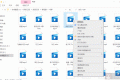
![[限时免费正版] ACDSee iOS 版内购全免!老牌图像管理软件的手机照片编辑应用](https://www.xgss.net/wp-content/themes/puock-v2.8.1/timthumb.php?w=120&h=80&a=c&zc=1&q=90&src=https://www.xgss.net/wp-content/themes/puock-v2.8.1/assets/img/random/6.jpg)
![[限时免费正版] 限时免费获取 8 款正版 Mac 软件,总价值达 $125 美元!](https://www.xgss.net/wp-content/themes/puock-v2.8.1/timthumb.php?w=120&h=80&a=c&zc=1&q=90&src=https://s.xgss.net/sky/2024-04-08/aff1819cd67afd6b4e9676d5d54ea32e.jpg)

